Google Play の定期購入を一時停止またはキャンセルする方法
公開: 2023-07-23Android スマートフォンをしばらく使用している場合は、Google Play ストアから複数のアプリやサービスに登録している可能性があります。 チェックせずに放置すると、これらが積み重なって財布に深刻な負担を与える可能性があります。
幸いなことに、Google Play ではサブスクリプションを簡単に一時停止またはキャンセルできます。このチュートリアルではそのプロセスを順を追って説明します。 Google Play での定期購入の払い戻しをリクエストする方法についても説明します。
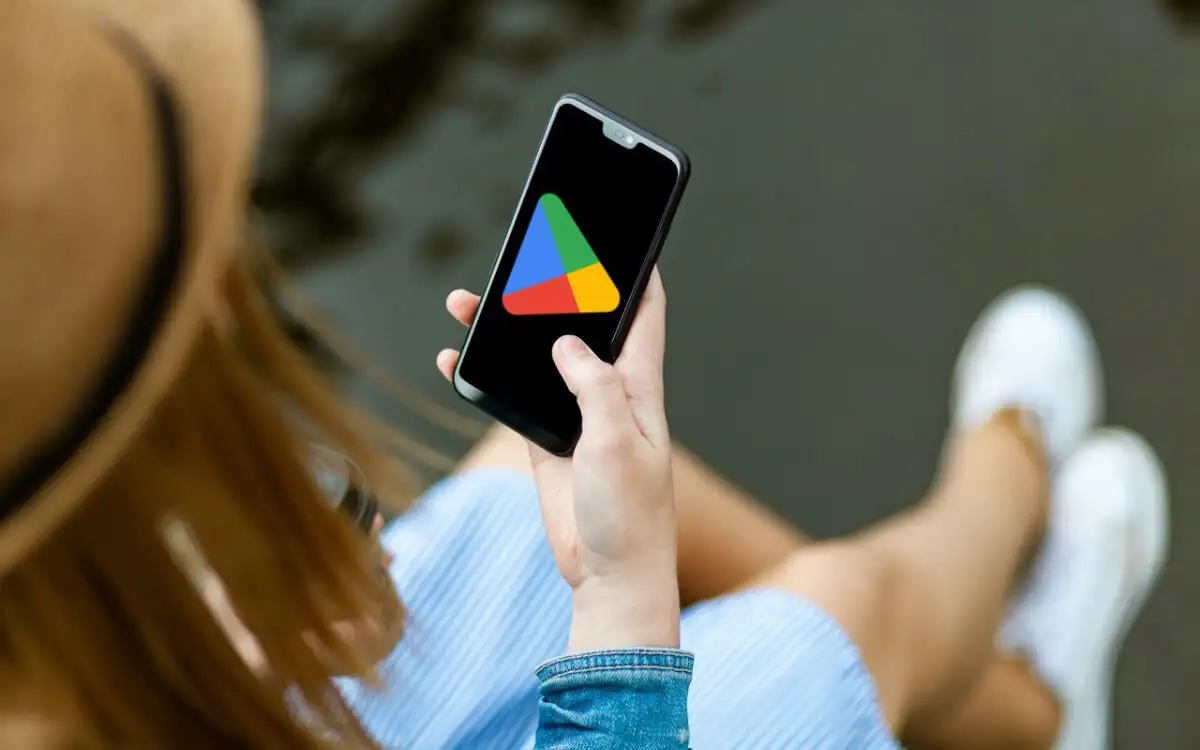
Google Playの定期購入をキャンセルする方法
Google Play のサブスクリプションを完全に停止することに決めた場合、Android スマートフォンから関連するアプリを削除するだけでは十分ではありません。 代わりに、Google Play の定期購入管理コンソールにアクセスして、定期購入をキャンセルする必要があります。
注: サブスクリプションをキャンセルしても、現在の請求期間が終了するまでは有料コンテンツにアクセスできます。 たとえば、年間サブスクリプションの途中でキャンセルした場合でも、6 か月間アクセスできます。
Google Play のサブスクリプションをキャンセルするには:
- Google Play ストアを開き、画面右上のプロフィール写真をタップします。
- [支払いとサブスクリプション]を選択します。 Android に複数の Google アカウントがある場合は、上部にあるメール アドレスをタップして、正しいアカウントを選択します。
- [定期購入]をタップします。

- 「アクティブ」セクションでキャンセルしたいサブスクリプションをタップします。
- [サブスクリプションをキャンセル]をタップします。
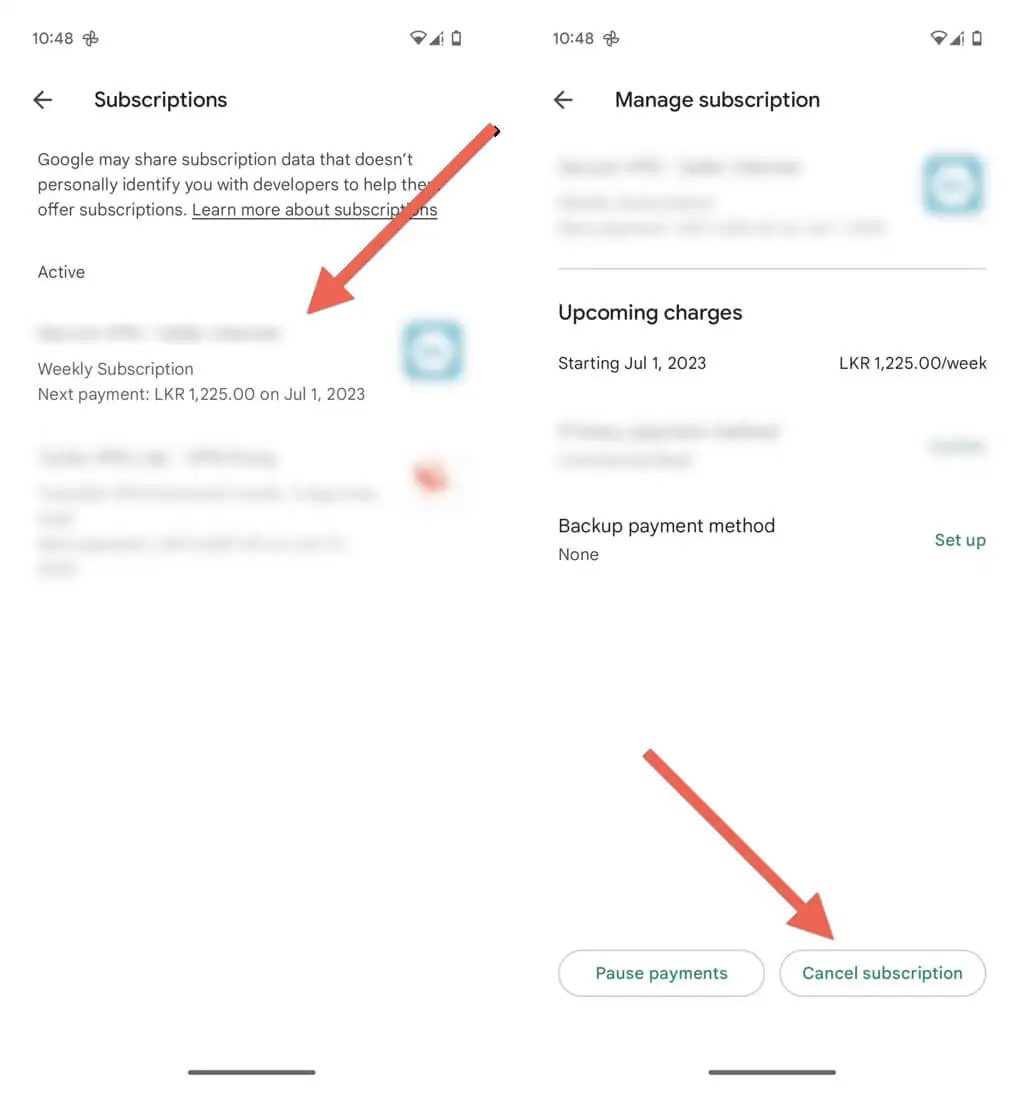
- 理由を入力して[続行] をタップします。
- 確認として[サブスクリプションをキャンセル] をもう一度タップします。
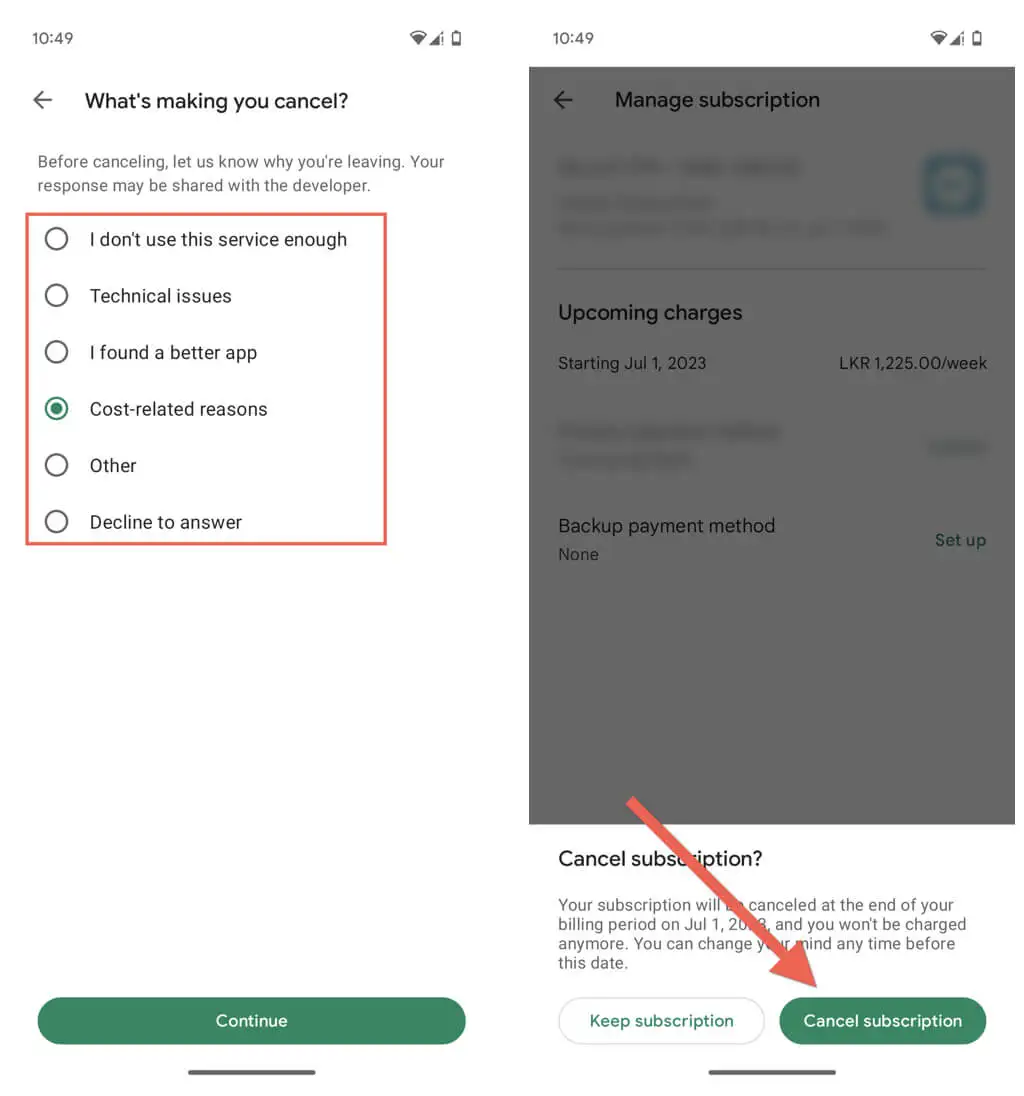
気が変わって、サブスクリプションの有効期限が切れる前または後に再サブスクライブしたい場合は、次の手順を実行します。
- サブスクリプション管理コンソールに再度アクセスし、再購読するサブスクリプションをタップします。
- 「再購読」をタップします。
- サブスクリプション情報を確認し、もう一度「再サブスクライブ」をタップして確認します。
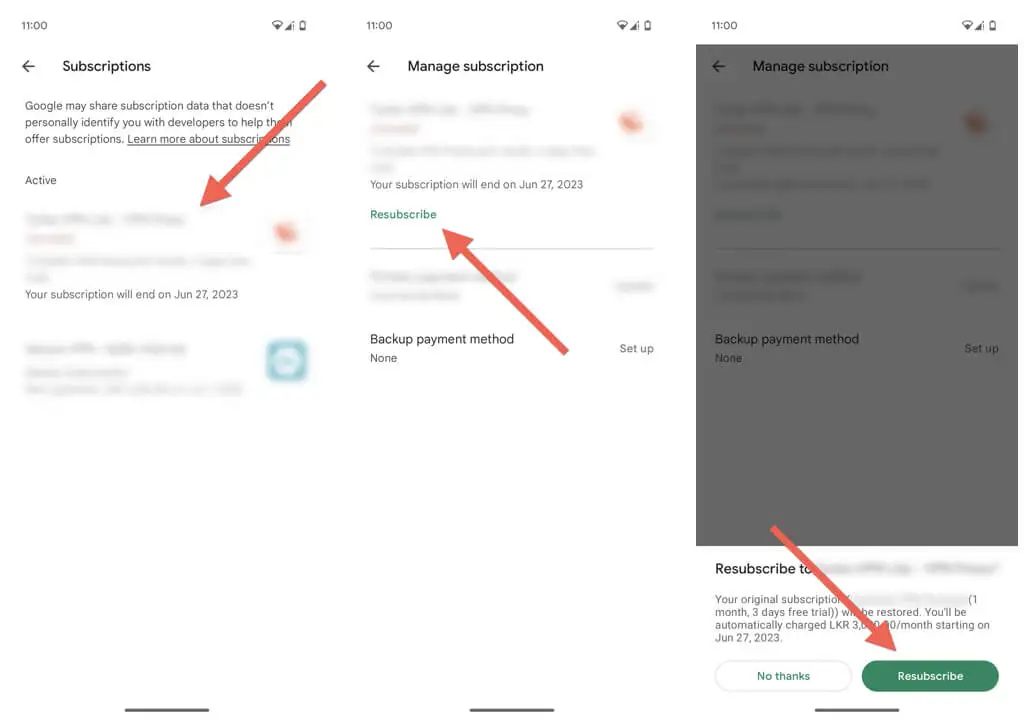
Google Playで定期購入を一時停止する方法
Google Play の定期購入を完全にキャンセルせずに、一時的に停止したい場合があります。 サブスクリプションを一時停止すると、指定した期間支払いを一時停止できます。
Google Play で定期購入を一時停止するには:
- Google Play ストアを開き、画面右上のプロフィール写真をタップします。
- [支払いとサブスクリプション]を選択します。
- [定期購入]をタップします。
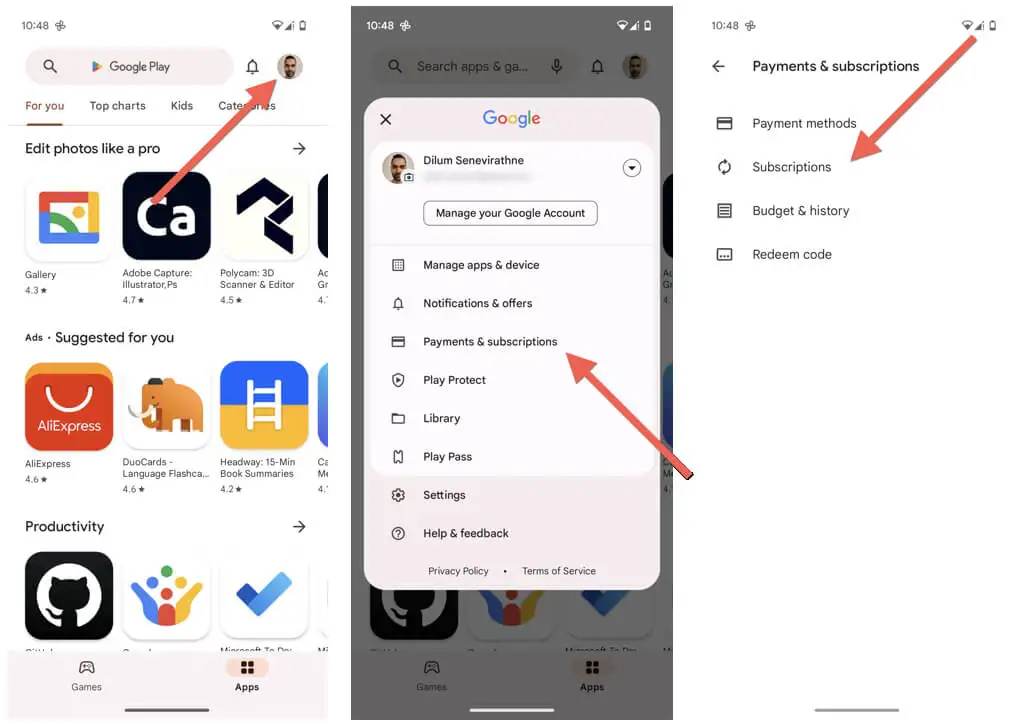
- 「アクティブ」セクションで一時停止したいサブスクリプションをタップします。
- ポーズの長さを設定します。
- [確認]をタップします。
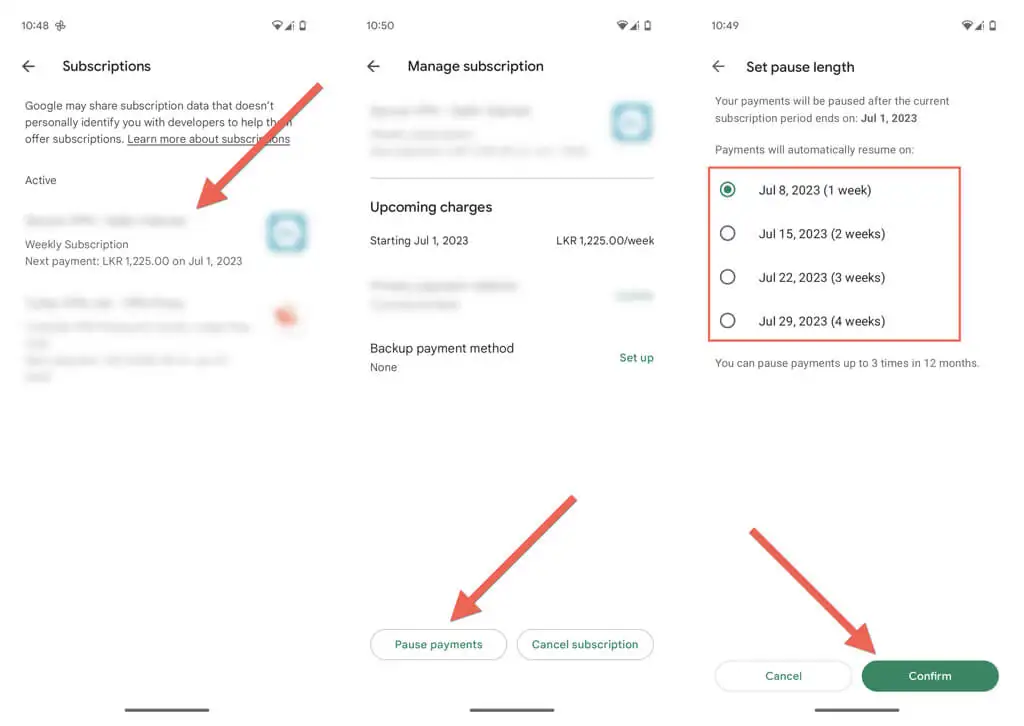
自動的に再開される前にサブスクリプションを再開するには:
- サブスクリプション管理コンソールに再度アクセスし、再開するサブスクリプションをタップします。
- [再開]をタップします。
- 支払い情報を確認し、確認としてもう一度再開します。
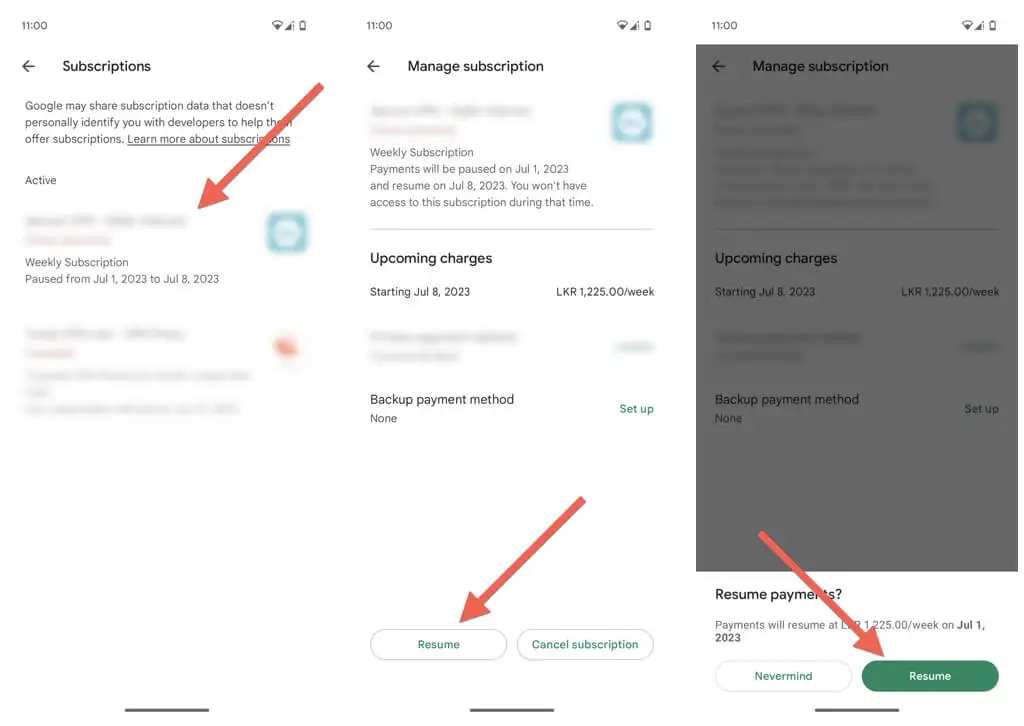
Google Play 定期購入の払い戻しを受け取る方法
状況によっては、Google Play サブスクリプションの払い戻しが必要になることがあります。 たとえば、誤った購入、アプリやサービスの問題、虚偽の広告などが考えられます。

Google Play サブスクリプションの払い戻しリクエストは、購入から 48 時間以内かそれ以上かによって異なります。
- アプリまたはサービスを購読してから 48 時間以内であれば、Google に払い戻しをリクエストできます。
- アプリまたはサービスに登録してから 48 時間以上経過している場合は、アプリの開発者に連絡して払い戻しを受ける必要があります。
48 時間前 - Google にお問い合わせください
Google に払い戻しをリクエストするには:
- Android スマートフォンで Google Chrome を開き、Google Play の払い戻しをリクエストするページにアクセスします。
- [はい]を選択して、購入に使用した Google アカウントでログインしていることを確認し、 [続行]をタップします。 そうでない場合は、 「いいえ」を選択し、正しいアカウントでログインします。
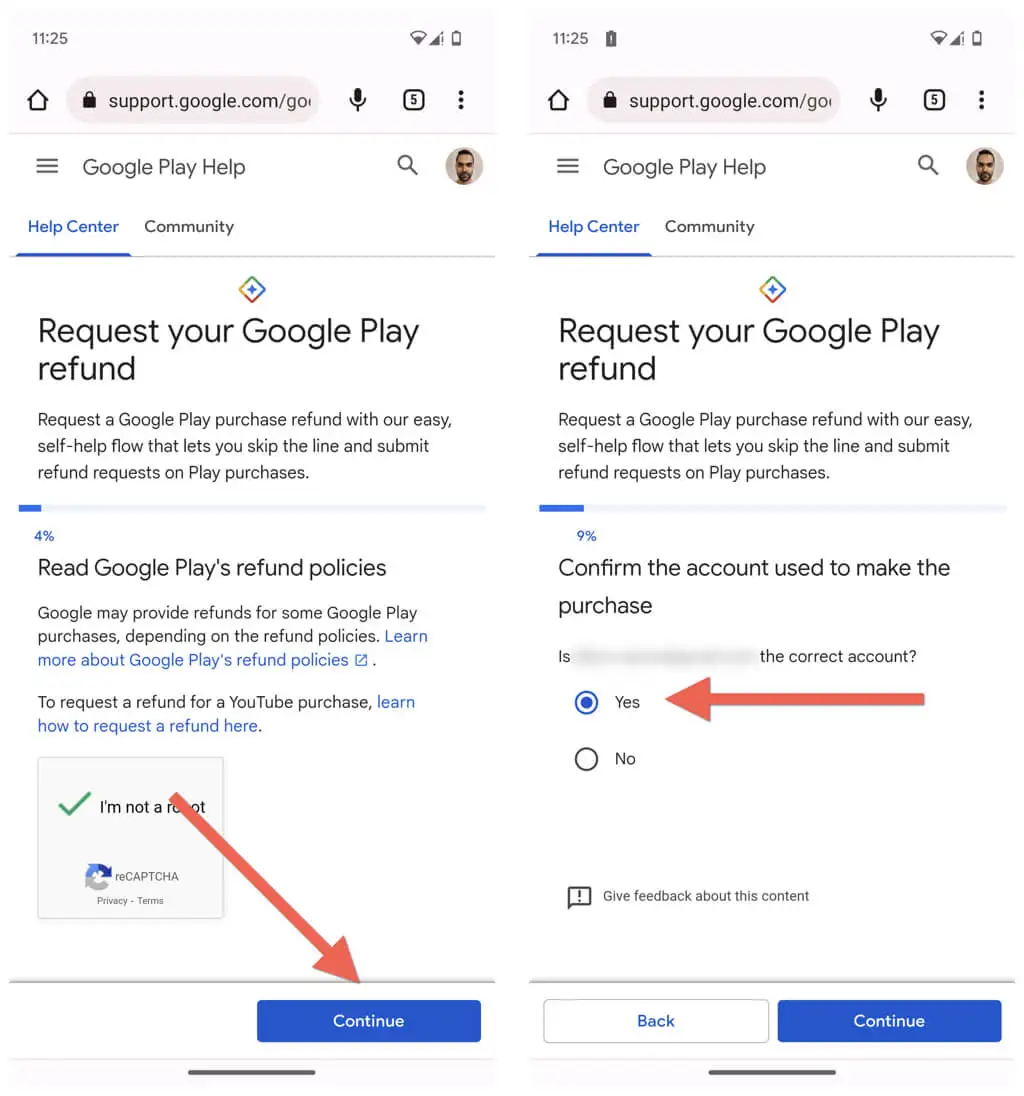
- 返金を受けたいサブスクリプションを選択し、 [続行]をタップします。
- 返金の理由を選択し、 「続行」をタップします。 選択は正確であることが最善です。たとえば、払い戻しリクエストを開始する前にアプリを数回使用した場合、 「誤って購入しました」を選択しても有利に機能しない可能性があります。
- [続行]をタップします。
- 詳細を確認し、 「返金をリクエスト」をタップします。
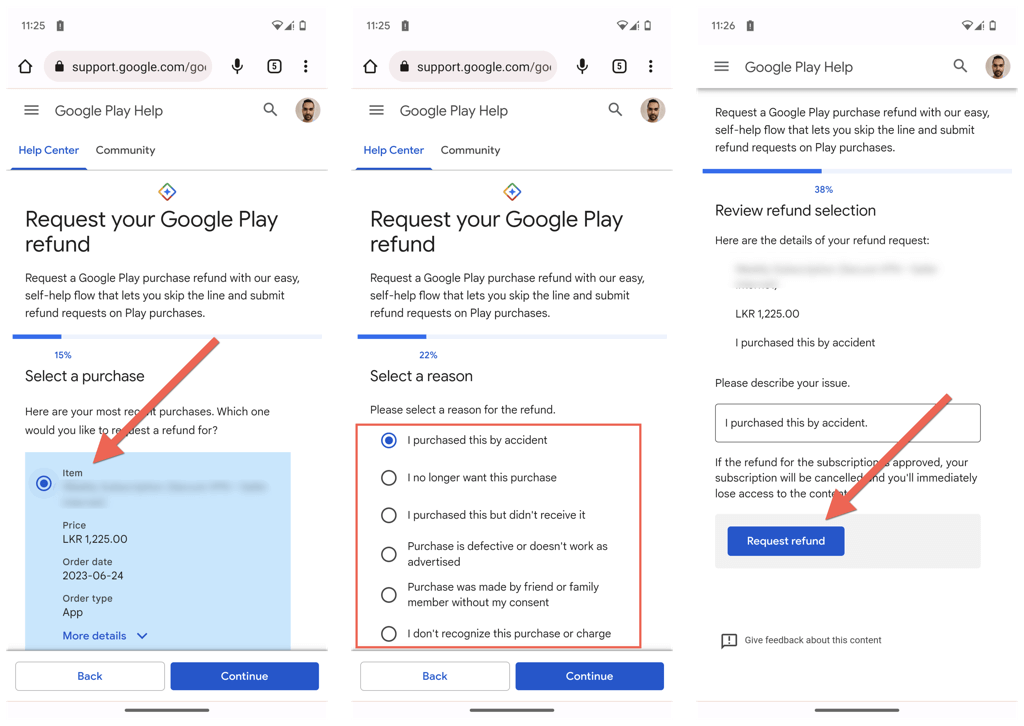
返金リクエストの処理には最大 4 日かかります。 Google が払い戻しを承認または拒否することを決定した場合は、メールが届きます。 「Google Play の払い戻しステータスを確認する」ページにアクセスして、リクエストのステータスを確認してください。 払い戻しを受けた場合、その金額は定期購入に使用した支払い方法 (Google Play 残高、クレジット カードなど) に返金されます。
48 時間後 - 開発者に連絡する
返金について開発者に連絡するには、次のことを行う必要があります。
- Google Play ストアを開き、アプリのストア ページにアクセスします。
- 下にスクロールして、 「開発者連絡先」セクションを展開します。
- 連絡先情報を添えて開発者にお問い合わせください。
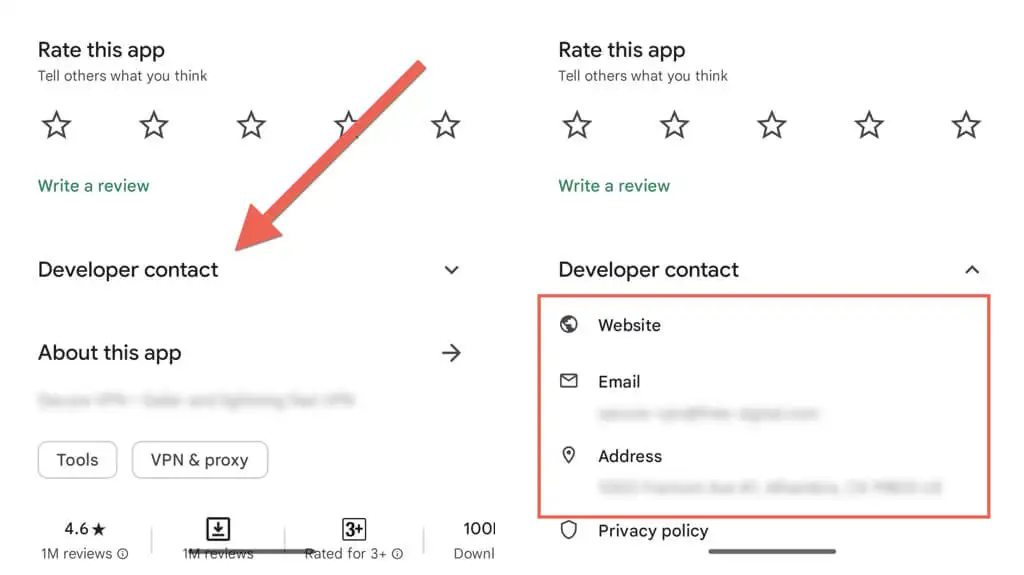
Android 以外のデバイスでサブスクリプションを一時停止、キャンセル、返金する方法
Android スマートフォンにアクセスできない場合でも、心配する必要はありません。 Android 以外のデバイスの定期購入は、Web バージョンの Google Play ストアから一時停止、キャンセル、返金できます。 その方法は次のとおりです。
- Google Play Web サイトにアクセスし、Google アカウントの認証情報を使用してサインインします。
- 右上隅にあるプロフィール写真を選択し、 [支払いとサブスクリプション]を選択します。
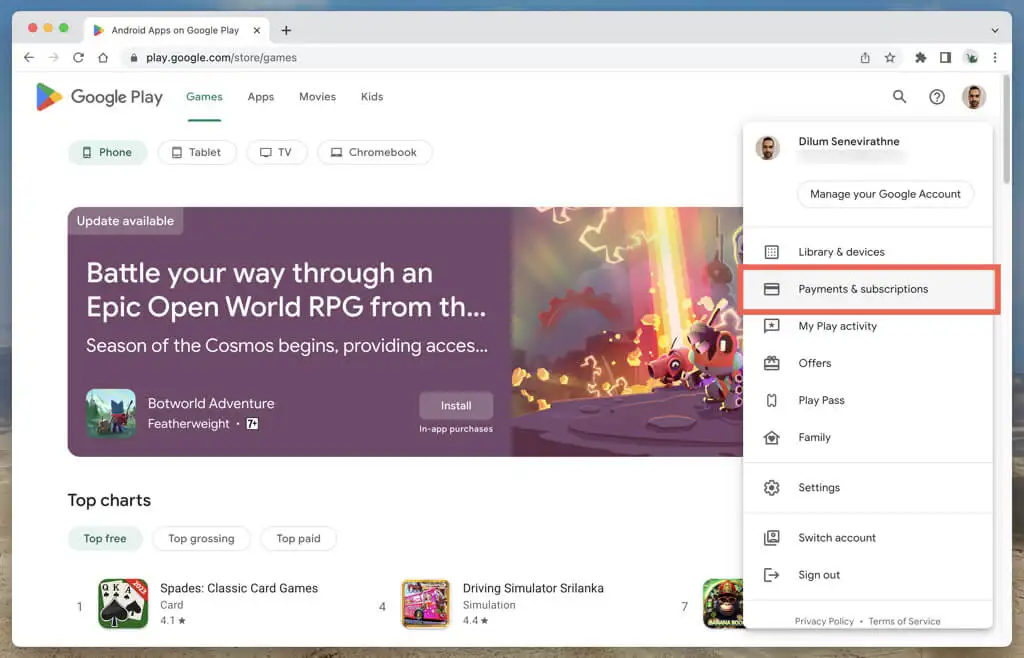
- 「サブスクリプション」タブに切り替えます。
- 一時停止またはキャンセルしたいサブスクリプションの横にある「管理」をタップします。
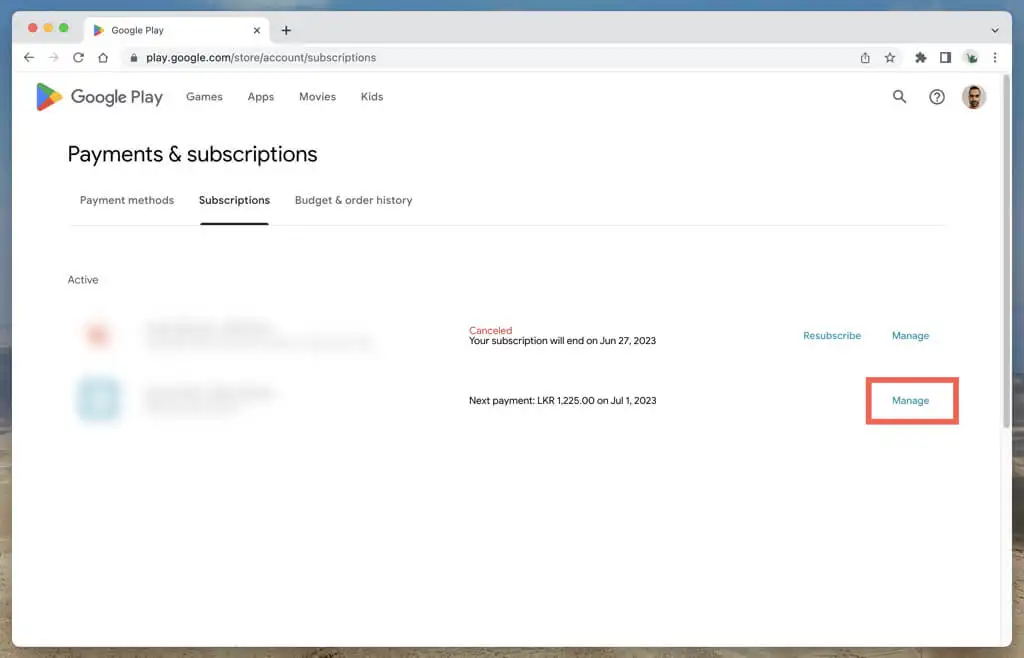
- [サブスクリプションをキャンセル]または[支払いを一時停止]を選択します。
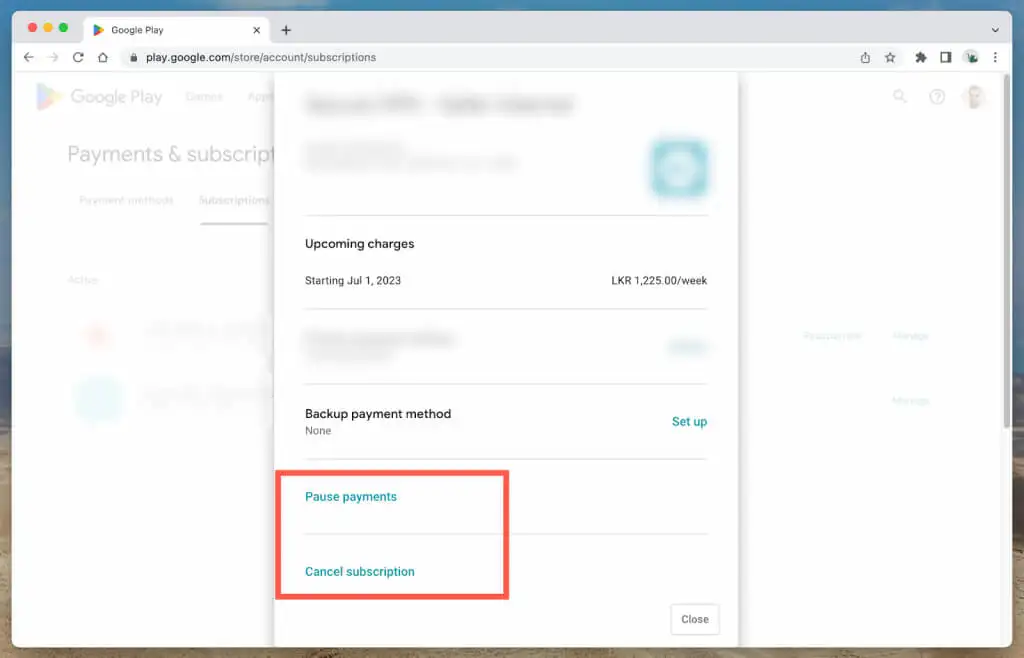
サブスクリプションの払い戻しを開始したい場合:
- 支払い後 48 時間以内の場合は、Google Play の払い戻しをリクエストするページにアクセスしてください。
- 48 時間後に返金をリクエストするには、開発者に連絡してください (連絡先情報はアプリのストア ページにあります)。
Google Play の定期購入を管理する
Android デバイスでのデジタル エクスペリエンスをカスタマイズするには、Google Play のサブスクリプションを管理する方法を知ることが不可欠です。 サブスクリプションを一時停止するか、永久にキャンセルするか、一時停止またはキャンセルしたサブスクリプションを再開するか、必要に応じて払い戻しを求めるかどうかは、お客様が制御する権限を持っています。
